Turinys
"Microsoft Excel" programoje turime sujungti SUMIF ir VLOOKUP funkcijos ieškoma reikšmės, o pagal šį kriterijų iš reikšmių intervalo apskaičiuojama suma. Šiame straipsnyje sužinosite keletą naudingų metodų, kaip sujungti SUMIF ir VLOOKUP funkcijas, pateikiant keletą tinkamų pavyzdžių ir paprastų paaiškinimų.
Atsisiųsti praktikos sąsiuvinį
Galite atsisiųsti "Excel" sąsiuvinį, kurį naudojome rengdami šį straipsnį.
SUMIF derinimas su VLOOKUP.xlsxApžvalga: "Excel" SUMIF funkcija
- Tikslas:
Funkcija prideda langelius, nurodytus pagal tam tikrą sąlygą arba kriterijus.
- Formulė:
=SUMIF(intervalas, kriterijai, [sum_range])
- Argumentai:
diapazonas - Ląstelių diapazonas, kuriame bus taikoma sąlyga. kriterijai - Pasirinkto ląstelių intervalo sąlyga. [sum_range]- Ląstelių, kuriose guli išėjimai, diapazonas. Išsamesnių paaiškinimų ir pavyzdžių su SUMIF funkcija, Spauskite čia .
Apžvalga: "Excel" VLOOKUP funkcija
- Tikslas:
VLOOKUP funkcija ieško reikšmės kairiausiame lentelės stulpelyje ir grąžina tos pačios eilutės reikšmę iš nurodyto stulpelio.
- Formulė:
=VLOOKUP(lookup_value, table_array, col_index_num, [range_lookup])
- Argumentai:
lookup_value- Reikšmė, kurios ieškoma pateiktos lentelės kairiajame stulpelyje. Gali būti viena reikšmė arba reikšmių masyvas. table_array- Lentelė, kurios kairiajame stulpelyje ieškoma lookup_value. col_index_num- Lentelės stulpelio, iš kurio turi būti grąžinta reikšmė, numeris. [range_lookup]- Nurodo, ar reikia tikslaus, ar dalinio paieškos_vertės atitikimo. 0 - tikslus atitikimas, 1 - dalinis atitikimas. Numatytoji reikšmė yra 1 (dalinis atitikimas). VLOOKUP funkcija, Spauskite čia .
Skaityti daugiau: Kas yra lentelės masyvas VLOOKUP programoje? (Paaiškinta su pavyzdžiais)
3 naudingi SUMIF ir VLOOKUP derinimo "Excel" programoje metodai
Kai turime derinti SUMIF ir VLOOKUP funkcijas, scenarijų galima suskirstyti į dvi kategorijas. i) Turime ieškoti atitikmenų ir, remdamiesi gautais rezultatais, sudaryti sumą. Arba, ii) Turime sudaryti sumą iš kelių lentelių ar darbalapių ir tada ieškoti atitikimo su VLOOKUP Pirmieji du toliau nurodyti metodai apima pradinius kriterijus, o trečiasis metodas apibendrins antruosius.
1. SUMIF su VLOOKUP, kad rastumėte atitikmenis ir sumas panašiame darbalapyje
Pirmiausia susipažinkime su savo duomenų rinkiniu. Pirmoji lentelė (B4:D14) pateikia atsitiktinių užsakymų duomenis su produktų ID ir atitinkamomis kainomis. Antroje lentelėje dešinėje pateikiami klientų vardai ir jų ID. Čia ieškosime konkretaus kliento vardo, esančio Ląstelė C16 tada, remdamiesi tik šia informacija, ieškosime atitinkamo kliento užsakymų ir apskaičiuosime bendrą mokėtiną kainą. Ląstelė C17 .
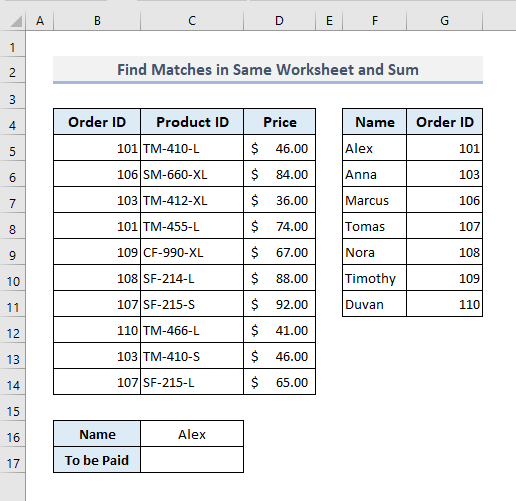
Išvestyje Ląstelė C17 , reikiamą formulę su SUMIF ir VLOOKUP funkcijos bus:
=SUMIF(B5:B14,VLOOKUP(C16,F5:G11,2,FALSE),D5:D14) 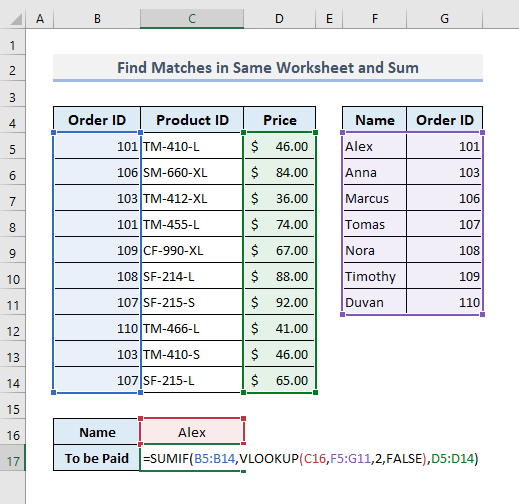
Ir paspaudus Įveskite , gausite toliau pateiktame paveikslėlyje pavaizduotą grąžinamąją vertę.
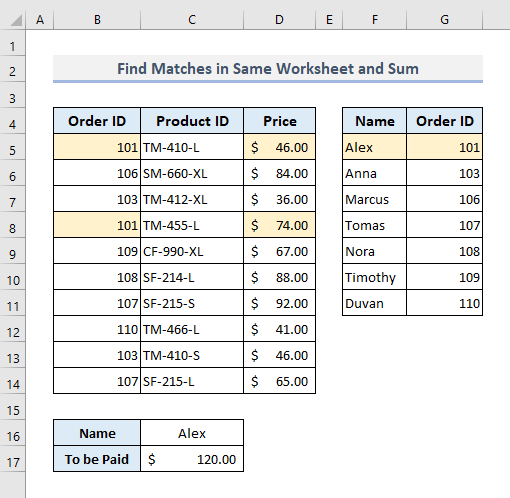
🔎 Kaip veikia formulė?
- Šioje formulėje VLOOKUP funkcija veikia kaip antrasis argumentas (Criteria) SUMIF funkcija.
- Svetainė VLOOKUP funkcija ieško vardo Alex paieškos masyve (F5:G11) ir grąžina Alexo ID numerį.
- Remiantis ankstesniame etape nustatytu ID numeriu. SUMIF funkcija sumuoja visas atitinkamo ID numerio kainas.
Skaityti daugiau: Kaip "Excel" programoje atlikti "Vlookup" ir sumuoti keliuose lapuose (2 formulės)
2. SUMIF su VLOOKUP, kad rastumėte atitikmenis ir sumas panašiame "Excel" darbalapyje
Šiame skyriuje taikysime tas pačias anksčiau aprašytas procedūras, tačiau šį kartą paieškos masyvas arba lentelė bus kitame darbalapyje. (2 lapas) . Taigi, kai reikės nurodyti paieškos masyvą, kuriame yra klientų vardai ir jų ID, turėsime nurodyti ir susijusį lapo pavadinimą. Toliau pateiktas darbalapis (1 lapas) yra pirminiai duomenys su išvesties langeliu.
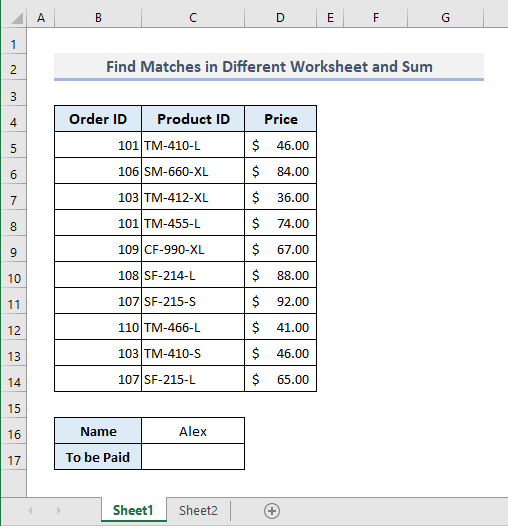
O štai antrasis darbalapis (2 lapas) kur yra paieškos masyvas.
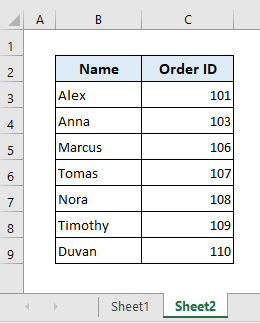
Norėdami įtraukti pirmiau nurodytą paieškos masyvą į VLOOKUP funkciją, turime nurodyti darbalapio pavadinimą. (2 lapas) . Šis darbalapio pavadinimas bus automatiškai įterptas, kai pereisite prie Lapas2 ir pasirinkite paieškos masyvą VLOOKUP Taigi, galutinė išvesties formulė Ląstelė C17 bus:
=SUMIF(B5:B14,VLOOKUP(C16,Sheet2!B3:C9,2,FALSE),Sheet1!D5:D14) 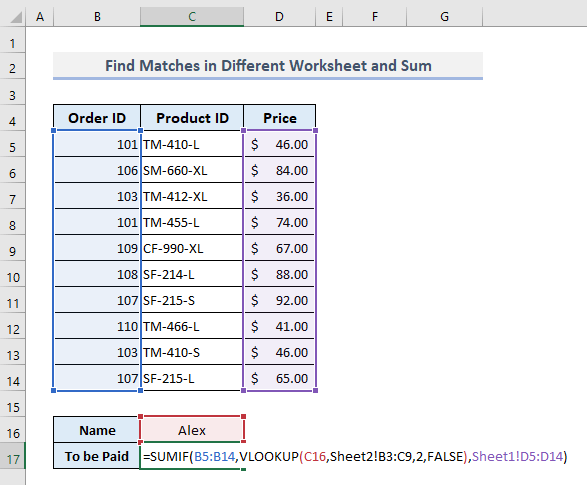
Dabar paspauskite Įveskite ir gausite toliau pateiktą rezultatinę vertę.
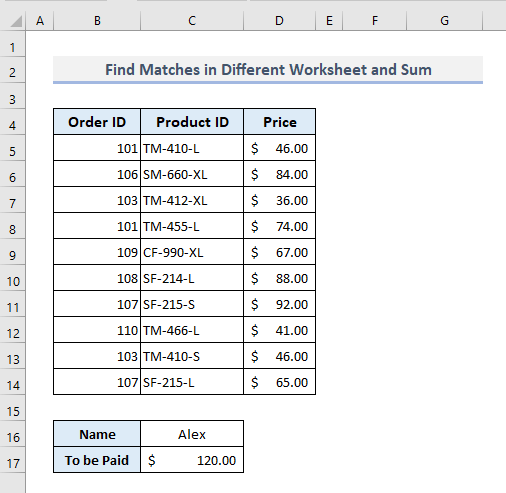
Skaityti daugiau: VLOOKUP ir visų atitikmenų grąžinimas programoje "Excel" (7 būdai)
Panašūs skaitiniai
- VLOOKUP neveikia (8 priežastys ir sprendimai)
- "Excel" LOOKUP vs VLOOKUP: 3 pavyzdžiai
- SUMPRODUCT ir VLOOKUP derinimas programoje "Excel
- INDEX MATCH vs VLOOKUP funkcija (9 pavyzdžiai)
- Kaip padaryti, kad "Excel" programoje VLOOKUP būtų jautrus atvejams (4 metodai)
3. Derinkite VLOOKUP, SUMPRODUCT ir SUMIF funkcijas keliems "Excel" lapams
Dabar dirbsime su keliomis skaičiuoklėmis. Taikydami šį metodą, sudarysime sumą iš duomenų, esančių dviejose skirtingose skaičiuoklėse, ir tada išgausime reikšmę naudodami VLOOKUP funkcija pagal atitinkamą sumos sumą. Toliau pateiktame paveikslėlyje 1-asis darbalapis pavadinimu Bonus_Amount yra 3 skirtingos lentelės. Kairėje pusėje esančioje lentelėje bus pateiktos atitinkamų prekybos atstovų pardavimo premijos. Šias premijų sumas turime išskirti taikydami VLOOKUP funkcija, skirta masyvui (E5:F8) Premijos kriterijai iš tikrųjų yra bendra pardavimų suma, kurią turime paimti iš dviejų skirtingų darbalapių, pavadintų "1 diena ir "2 diena .
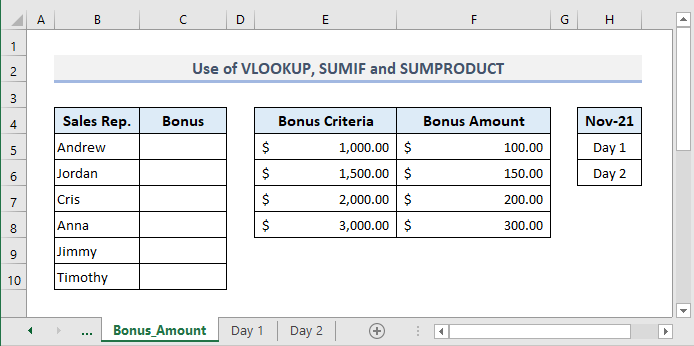
Toliau pateiktoje darbalapyje pateikiami 2021 m. lapkričio 1 dienos pardavimų duomenys.
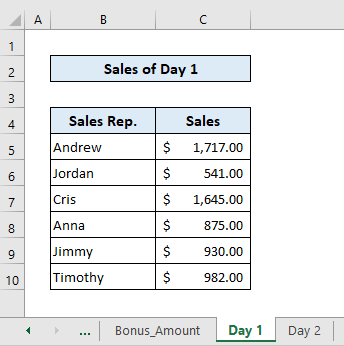
Ir dar vienas darbalapis su pavadinimu "2 diena pateikia antrosios dienos pardavimų duomenis.
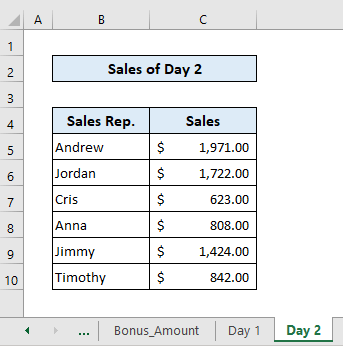
1-ajame darbalapyje (Bonus_Amount) , reikiamą formulę išvestyje Ląstelė C5 bus:
=VLOOKUP(SUMPRODUCT(SUMIF(INDIRECT("'"&$H$5:$H$6&"'!"& "B5:B10"),Bonus_Amount!B5,INDIRECT("'"&$H$5:$H$6&"'!"& "C5:C10"))),$E$5:$F$8,2,TRUE) 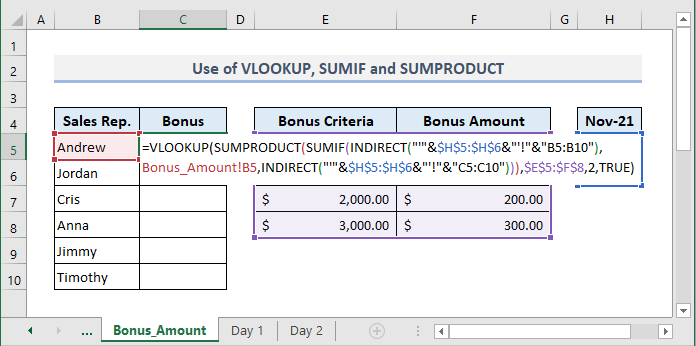
Paspaudus Įveskite ir naudojant Užpildymo rankena automatiškai užpildyti likusius Bonus stulpelio langelius, gausime šiuos rezultatus.
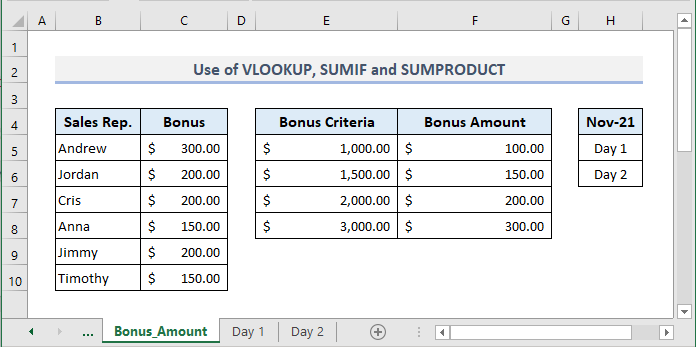
🔎 Kaip veikia formulė?
- Pagal šią formulę, funkcija INDIRECT nurodo lapų pavadinimus iš langelių H5 ir H6.
- Funkcija SUMIF naudoja nuorodų lapus (gautus naudojant funkciją INDIRECT), kad į savo argumentus įtrauktų sumų intervalą ir kriterijus. Šios funkcijos rezultatai grąžinami masyve, kuriame pateikiamos konkretaus pardavėjo pardavimų sumos iš 1 ir 2 dienos.
- SUMPRODUCT funkcija sudeda ankstesniame etape nustatytas pardavimo sumas.
- Funkcija VLOOKUP ieško šios bendros pardavimo sumos intervalo lentelėje (E4:F8) premijų kriterijai Bonus_Amount lapą. Ir galiausiai grąžinama premijos suma pagal pardavėjo kriterijų intervalą.
Skaityti daugiau: Kaip sujungti "Excel" SUMIF ir VLOOKUP keliuose lapuose
SUMIFS naudojimas su VLOOKUP keliems kriterijams pridėti
Funkcija SUMIFS gali įsiurbti keli kriterijai arba sąlygos Derinant šią funkciją su VLOOKUP , galime ieškoti vertės, pridėti tam tikrus kriterijus ir galiausiai gauti sumą, atsižvelgdami į minėtus kriterijus ieškomai vertei. Toliau pateikiamas duomenų rinkinys yra gana panašus į tą, kurį matėme pirmuosiuose dviejuose metoduose. Šioje lentelėje pridėjome naują stulpelį po Kaina Naujasis stulpelis nurodo visų užsakymų ID užsakymo būsenas. Naudojant SUMIFS funkcija, čia įterpsime du kriterijus - i) konkretaus kliento užsakymo ID ir ii) Užsakymo būsena kaip "Patvirtinta tik. 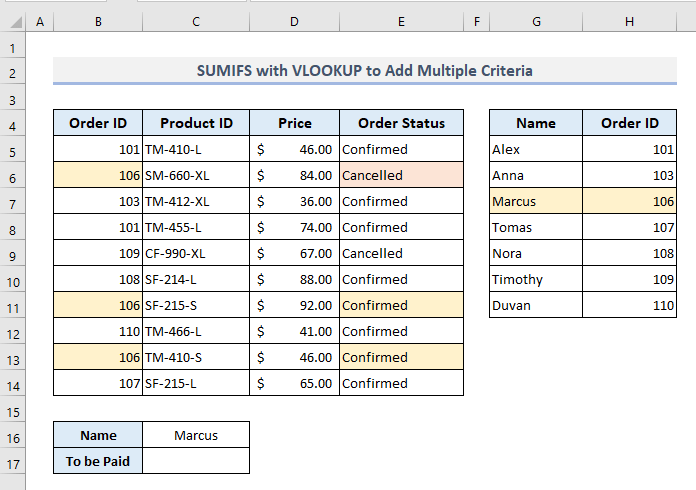
Reikiama formulė išvestyje Ląstelė C17 bus:
=SUMIFS(D5:D14,B5:B14,VLOOKUP(C16,G5:H11,2,FALSE),E5:E14, "Patvirtinta") 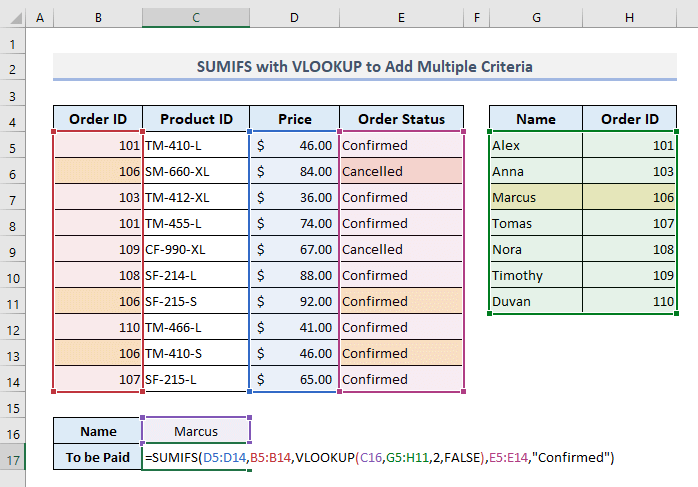
Dabar paspauskite Įveskite ir gausite bendrą suderintų Marcuso užsakymų kainą.
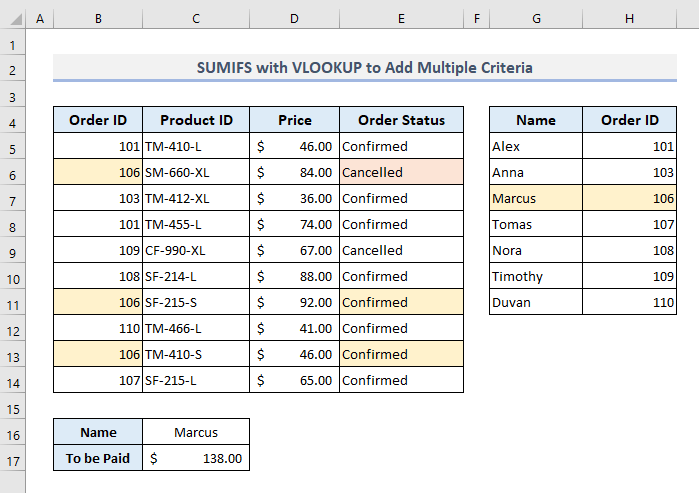
Skaityti daugiau: VLOOKUP su keliais kriterijais programoje "Excel
Baigiamieji žodžiai
Tikiuosi, kad visi šie pirmiau paminėti paprasti metodai padės jums juos taikyti "Excel" skaičiuoklėse, kai teks derinti SUMIF su VLOOKUP funkcija. Jei turite klausimų ar atsiliepimų, praneškite man komentarų skiltyje. Arba galite peržiūrėti kitus mūsų straipsnius, susijusius su "Excel" funkcijomis šioje svetainėje.

